Как добавить видео в группу в Одноклассниках с Ютуба и компьютера
Чтобы наполнить свое сообщество или паблик контентом, вам придется закачать уникальные файлы со своего компьютера или сторонних сервисов. В данной статье вы узнаете, как добавить видео в группу в Одноклассниках — рассмотрим вопросы, свзянные с размещение видео в группах с компьютера, ютуба или своей страницы. В соседнем разделе вы найдете инструкцию о том, как загрузить видео в Одноклассниках всевозможными способами.
Пошаговый алгоритм добавления
Чтобы скинуть ролик в свое сообщество, выполните следующие действия:
- откройте главную страницу и перейдите в раздел «Видео»;
- теперь кликните на кнопке «Добавить»;
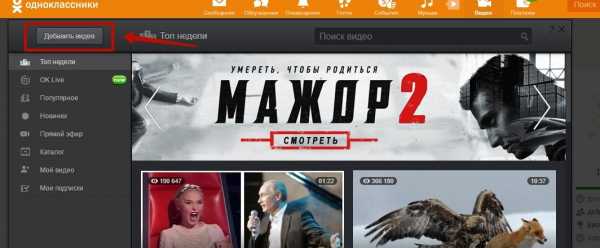
- выберите из папки на вашем компьютере файл, который хотите скинуть в ОК;
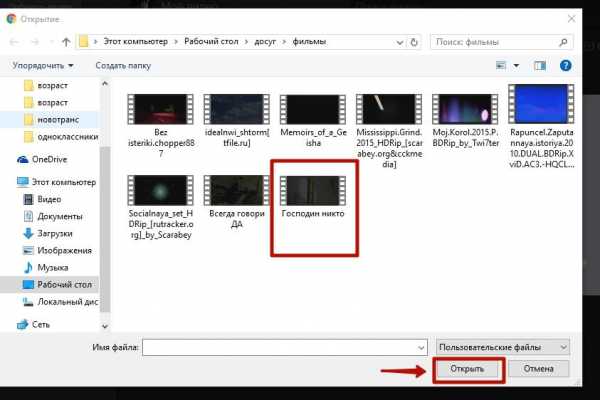
- дождитесь окончания загрузки;
- впишите название и подтвердите добавление;
- теперь вам нужно скопировать ссылку на ролик и вставить его на стену группы в поле «Создать новую тему».
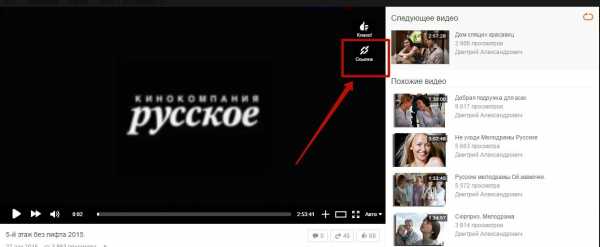
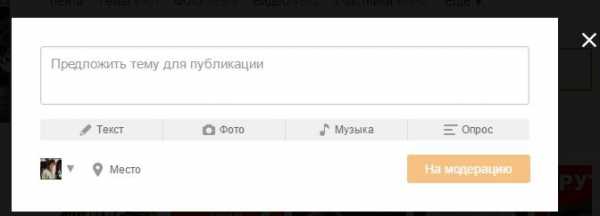
Так вы можете загрузить в группу в Одноклассниках видеозапись с вашего компьютера. Теперь рассмотрим второй случай.
Как добавить видео в Одноклассники с Ютуба в группу?
Этот способ также подойдет для других сторонних сайтов, а не только для Youtube:
- зайдите на страницу с видеозаписью на ютубе;
- нажмите правой кнопкой мыши на ролике и в меню выберите пункт «Скопировать URL код»;
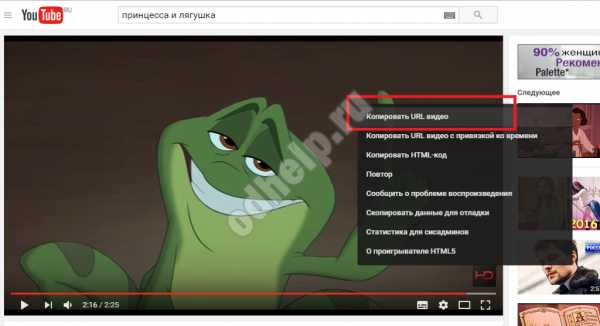
- далее снова вернитесь в ОК;
- чтобы выложить на стену сообщества файл, вам необходимо вставить ссылку в поле «Создать новую тему».
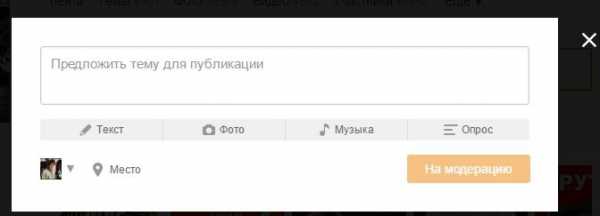
Как добавить видео в группу
odhelp.ru
Как добавить видео в группу в Одноклассниках
Последнее обновление — 2 октября 2017 в 16:04
Видеоконтент играет большую роль в продвижении группы в Одноклассниках, так что не забывайте добавлять интересные ролики по тематике.
Можно добавлять видео не только с компьютера, но и с видеохостинга YouTube. Обо всём этом мы и поговорим.
Как добавить видео в группу в Одноклассниках
Первым делом узнаем, как загружать видео в группу с компьютера.
1. Открываем свою группу, переходим в раздел «Видео» и кликаем по ссылке «Загрузить видео».
2. Далее выбираем файл для загрузки со своего компьютера.
- Или можно перетащить видео прямо из папки;
3. Заполняем информацию о видео и сохраняем его.
- Указываем название, описание и ключевые слова видео;
- При желании можно добавить видео на канал в группе;
Ролик добавлен в группу и найти его можно в разделе «Видео», где в любой момент отредактировать или удалить.
Как добавить видео в группу ОК с YouTube
Если же Вы нашли интересное видео на YouTube и хотите поделиться им в своей группе, то для этого достаточно выполнить пару действий:
1. Открываем видео и копируем адрес ссылки на него.
2. Далее создаём запись в группе и вставляем ссылку на видео.
3. Созданная запись будет содержать видео с YouTube и в любой момент Вы можете отредактировать/удалить её.
Не забывайте, что видеоролики значительно повысят интерес подписчиков группы.
socseti4you.ru
Как добавить видео в сообщество?
В социальной сети «Мой Мир» существуют коллективные блоги на различные темы, которые ведутся совместно всеми их участниками. Такие коллективные блоги называются сообществами. С помощью сообществ их участники обмениваются информацией, новостями, видео или аудиозаписями на определенную тему.Вам понадобится
- Компьютер с доступом в интернет, аккаунт в социальной сети «Мой Мир», видеоролик.
Инструкция
imguru.ru
Как добавить видео в группу в Одноклассники?

Как создатель группы, вы можете добавлять в нее самый различный контент, включая новые темы, фотографии, видеоролики и т.д. Сегодня мы расскажем о том, как загрузить видеозапись в группу в Одноклассниках.
Находясь на своей странице в Одноклассниках, зайдите в раздел «Группы».
Далее выберите группу, в которую вы хотите загрузить видео. В нашем случае группа одна, так что выбирать не приходится.
На главной странице группы нажмите «Видео».
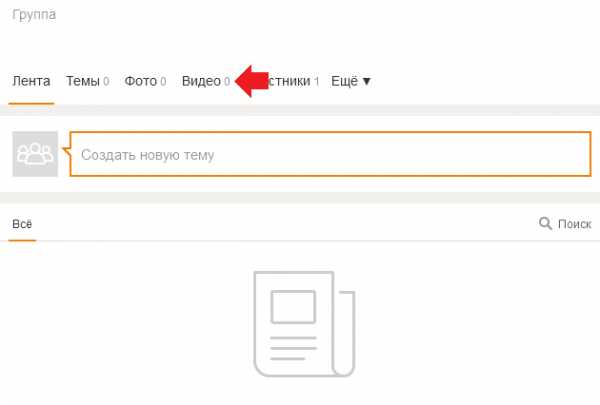
На странице, которая откроется, нажмите на кнопку «Загрузить видео».
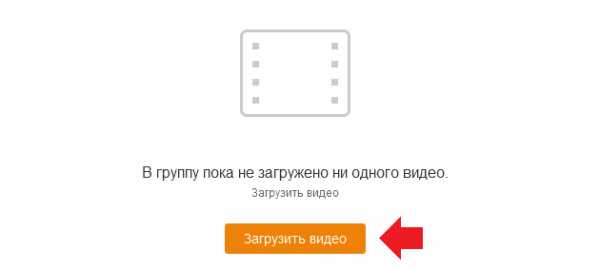
Далее нажмите «Выбрать файлы для загрузки» и выберите видеоролики на компьютере.
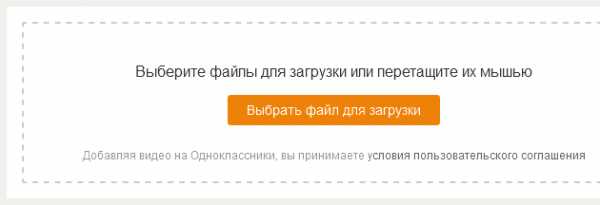
Потребуется некоторое время на загрузку и обработку ролика.
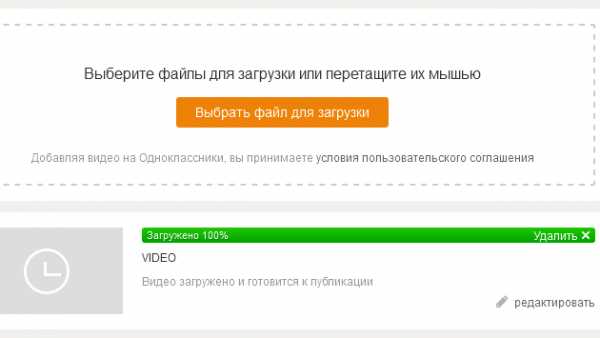
Видео загружено. Для редактирования нажмите на значок карандаша.
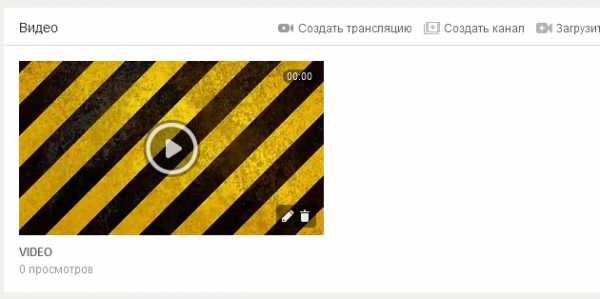
А вот загруженный ролик на главной странице вашей группы.
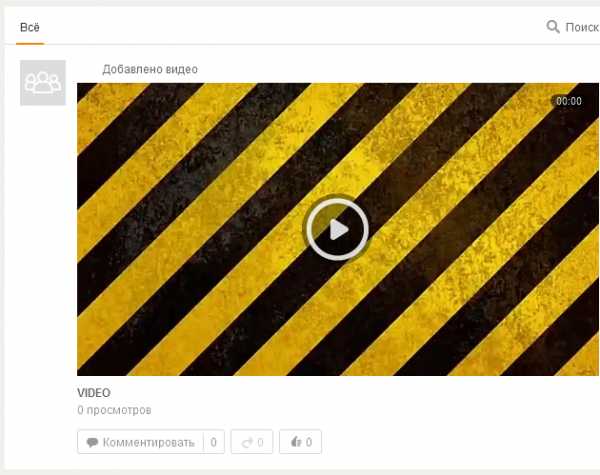
gidodnoklassniki.com
как добавить видео в группу вконтакте
Опубликовано: 16 часов назад11 468 просмотров
Опубликовано: 12 часов назад
57 426 просмотров
Опубликовано: 7 часов назад
10 080 просмотров
Опубликовано: 16 часов назад
3 891 просмотр
Опубликовано: 1 час назад
6 295 просмотров
Опубликовано: 15 часов назад
2 230 просмотров
Опубликовано: 16 часов назад
26 190 просмотров
Опубликовано: 15 часов назад
11 291 просмотр
Опубликовано: 16 часов назад
1 474 просмотра
Опубликовано: 17 часов назад
32 328 просмотров
Опубликовано: 8 часов назад
5 509 просмотров
Опубликовано: 16 часов назад
12 692 просмотраОпубликовано: 17 часов назад
95 просмотров
Опубликовано: 12 часов назад
5 828 просмотров
Опубликовано: 13 часов назад
83 просмотра
Опубликовано: 16 часов назад
50 просмотров
Опубликовано: 16 часов назад
20 488 просмотров
Опубликовано: 17 часов назад
4 541 просмотр
Опубликовано: 18 часов назад
107 просмотров
Опубликовано: 15 часов назад
447 просмотров
smotretvidos.ru
